
phpエディタBaicaoは、win10ホームバージョンデバイスのパスワードが期限切れにならない解決策を提供します。 win10 ホームバージョンのデフォルトのパスワード有効期限は短く、ユーザーに多少の不便をもたらします。ただし、簡単な手順でパスワードの有効期限設定をキャンセルし、パスワードを長期間有効にすることができます。次に、Windows 10 Home Edition デバイスのパスワードを期限切れにしないための操作方法を詳しく紹介します。
1. [マイ コンピュータ] を右クリックし、[管理] を選択します
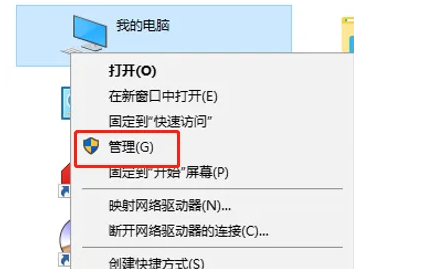
2 [システム ツール] を選択します
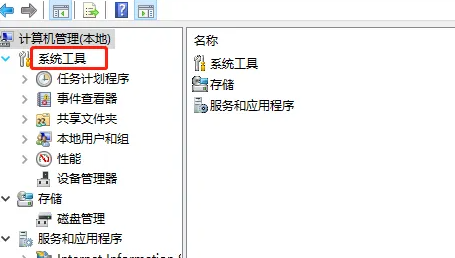
3. 次に、ローカル ユーザーとグループを選択します
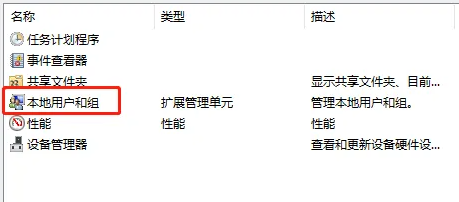
#4. 必要なユーザーを選択しますmanage
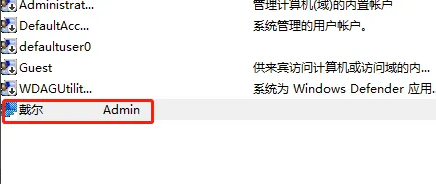
5. 右クリックして [プロパティ] を選択します
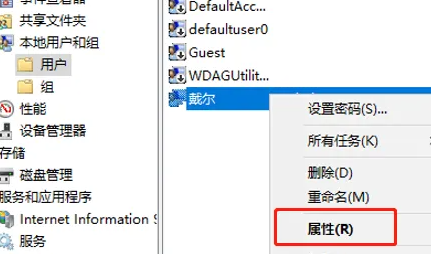
6. パスワードが必要な場合は、チェックボックスをオンにして適用します有効期限が切れることはありません。
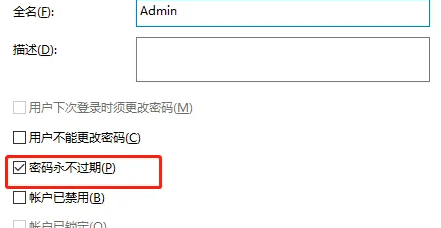
以上がWindows 10 Home Edition でデバイスのパスワードの有効期限が切れないようにする方法は?の詳細内容です。詳細については、PHP 中国語 Web サイトの他の関連記事を参照してください。